こんにちは、yuji(@yujiblog)です。
このブログでは、WordPressとアフィリエイトのノウハウを解説しています。

WordPressでCocoonを使っています。
新旧エディタはどちらを使えばいいですか?
以上のような、Cocoonのエディタについての疑問にお答えします。
- この記事の内容
-
- ブロックエディタとは?
- クラシックエディタとは?
- Cocoonでクラシックエディタを使う方法
- どちらを使うべき?

当ブログはコツコツ更新した結果、月間26万PVとなりました。
またアフィリエイト収入も増えており、現在は月20万ほどを稼いでいます。
本記事では、Cocoonのエディタについて詳しく解説しました。
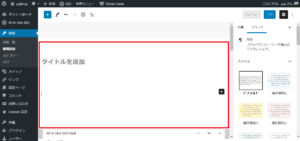
「エディタ」とはWordPressの記事執筆画面のことで、文章の装飾など様々な機能がついています。
「ブロックエディタ(グーテンベルク)とクラシックエディタ、どちらを使えばいいの…?」という人向けに情報をまとめたので、参考にしていただければと思います。
※3分で読めますので、サクっとご覧くださいm(__)m
ブロックエディタ(Gutenberg・グーテンベルク)とは?
WordPress(ver.5.0)以降にリリースされた最新エディタ
WordPress(ver.5.0)以降では、投稿ページ編集画面がブロックエディタ(グーテンベルク)に変更されました。
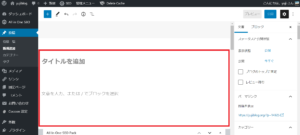
記事執筆画面はこのようになっており、以上の本文入力方式を「ブロックエディタ」と呼びます。
ブロックエディタの使い方
1.記事作成画面を表示すると、最初は白紙の状態です。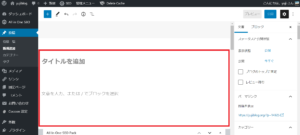
2.白紙部分をクリックすると新しいブロックが表示されるので、こちらに本文を入力していきます。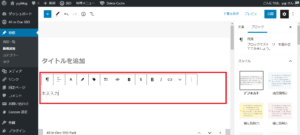
3.見出しを付けたり、画像を挿入するなど、文章への装飾機能は「+」をクリックして選びます。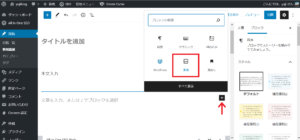
4.Cocoon独自の機能として「Cocoonブロック」も選択できます。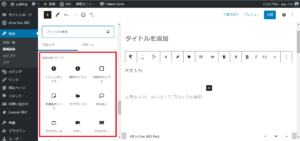
Cocoonブロックの中では、ブログカードやボタンなどの装飾を選べます。

続いて、クラシックエディタ(旧エディタ)の導入方法と使い方をまとめます。
クラシックエディタ(旧エディタ)とは?
WordPress(ver.4.9)以前までの仕様
WordPress(ver.4.9)以前の記事執筆画面を、クラシックエディタ(旧エディタ)といいます。
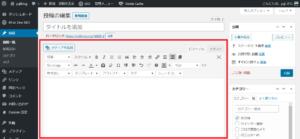
このように、枠内上部に装飾メニューが表示されています。
Cocoonでクラシックエディタを使う方法①
クラシックエディタで記事を書きたい場合は、Cocoon設定の変更で利用可能になります。
※通常はクラシックエディタ専用のプラグインが必要ですが、Cocoonはクラシックエディタが標準搭載されています。
1.「Cocoon設定」から「エディタ」をクリックします。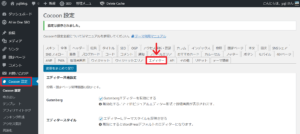
2.「Gutenbergエディターを有効にする」のチェックを外して「変更をまとめて保存」をクリックします。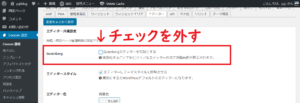
3.これで、クラシックエディタでの記事執筆が可能です。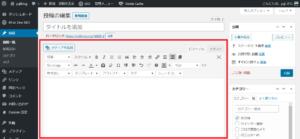
Cocoonでクラシックエディタを使う方法②
ブロックエディタで利用する方法はこちら。
1.グーテンベルクで表示される「+」をクリックして「クラシックエディタ」を選択します。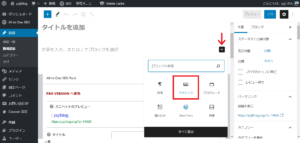
2.ブロックがクラシックエディタに変わります。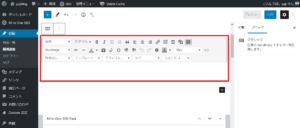
以上の2通りの方法で、Cocoonでクラシックエディタを利用できます。
Cocoonのクラシックエディタの使い方
クラシックエディタの便利な機能は以下の通りです。
- 写真の挿入方法
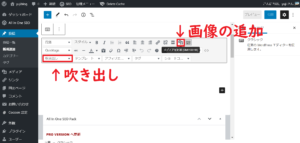 画像の追加や吹き出しなど、すべての機能が1枚のパネルから選択できます。
画像の追加や吹き出しなど、すべての機能が1枚のパネルから選択できます。
- あわせて読みたいの付け方
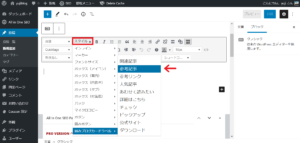 「スタイル」から「囲みブログカード」なども選べます。
「スタイル」から「囲みブログカード」なども選べます。
※上手く表示されない場合は以下の方法を試してみてください。
》ブログカードの「あわせて読みたい」が表示されない理由と解決方法
ブロックエディタとクラシックエディタどちらを使うべき?
ブロックエディタとクラシックエディタの操作方法が全く違うので、新旧どちらのエディタを使うべきか迷う人もいるかと思います。
そこでエディタについて、WordPress公式が以下のように発表しています。
- WordPress公式
- 「Classic Editor は公式な WordPress プラグインであり、少なくとも2022年まで、または必要なくなるまでの間、完全にサポート・保守されます。」
(Classic Editor)
このように、今のところ新旧両方のエディタがサポートがされているので、使いやすい方で記事執筆をすればOKです。
しかしWordPressとしては、今後ブロックエディタに移行する流れなのは間違いありません。
なので今からブログを始める人は、ブロックエディタに慣れておくことをおすすめします。
ブロックエディタで記事を投稿する方法は、以下の記事で解説しています。
》WordPressブログの記事の書き方
また、ブロックエディタを使うならWordPressテーマSWELLの利用がおすすめです。
》WordPressテーマSWELLの評判
※SWELLはCocoon開発者のわいひらさんから「Cocoonからの乗り換え先」として公認されています。

以下は、ブログ収入を伸ばしたい方へのおすすめ記事です。
多くの人に読まれる記事を書こう

当ブログではSEOで検索上位を獲得した結果、アクセス数が大幅に伸びました。
このような「読まれる記事の書き方」をテンプレにまとめたので、参考にしていただけたらと思います。
》ブログ記事の書き方9ステップ【月26万PV読まれる14のコツ】
アフィリエイト神ツールを使いこなそう
また、当ブログの現在の収益は月20万ほどとなっていますが、このようなブログ運営を支えてくれた「神ツール」を以下にて紹介しています。
》ブログアフィリエイトのおすすめツール15選
この記事が少しでもお役に立てたら幸いです。
最後まで読んでいただき、ありがとうございました!

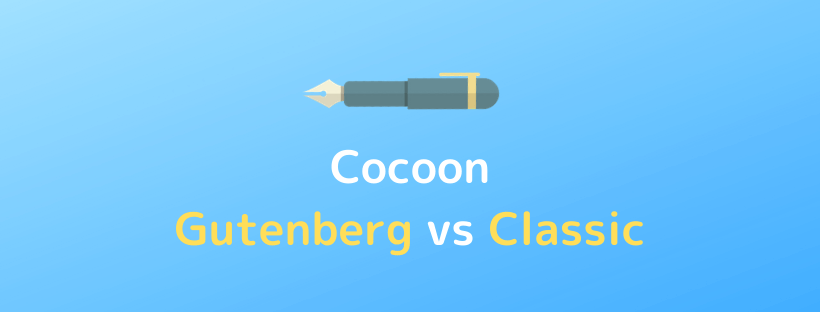




コメント